Можно ли найти письмо которое было удаленно
Содержание статьи
❶ Как найти удаленное письмо
27 декабря 2018
Автор
КакПросто!
Вы удалили сообщение из своего электронного почтового ящика, а затем оно снова понадобилось вам. Восстановить его можно не всегда, но попробовать стоит. Существует несколько способов, позволяющих осуществить его восстановление.
Инструкция
Зайдите в свой электронный почтовый ящик через веб-интерфейс, после чего перейдите в папку под названием «Удаленные» («Корзина»). Если вы не настроили автоматическую очистку этой папки при выходе либо не удалили письмо оттуда сами, вы обнаружите его там. Помните, что в службе Mail.Ru по умолчанию включена автоматическая очистка папки «Удаленные» при выходе, а в ряде служб из нее автоматически удаляются сообщения, которые перемещены в нее слишком давно (насколько давно, зависит от службы).
Если для просмотра содержимого электронного почтового ящика вы используете не веб-интерфейс, а почтовую программу, посмотрите, каким образом она настроена. Возможно, после создания локальной копии сообщений на компьютере она удаляет их из ящика. В случае если вы пользуетесь почтовой программой как дома, так и на работе и хотя бы на одном компьютере она настроена именно таким образом, попробуйте запустить ее на всех компьютерах, которыми вы пользуетесь — возможно, вы найдете письмо, отсутствующее в почтовом ящике, хотя бы на одном из них. Возможен и такой сценарий: вы пользуетесь для доступа в почтовый ящик обоими способами, а письмо удалили через веб-интерфейс. Если перед этим вы скачали его почтовой программой, то независимо от ее настроек, у вас есть его локальная копия. Бывает и обратная ситуация: почтовая программа настроена так, чтобы не удалять скачанные письма с сервера, а вы удалили одно из них из локальной папки. В этом случае ищите его на сервере.
Наконец, если окажется, что вы гарантировано удалили сообщение как с сервера, так и из почтовой программы, попробуйте найти хотя бы вложение. Если вы скачивали вложенные в сообщение файлы на компьютер, вспомните, в какую папку вы их сохранили.
Наконец, если найти письмо или вложение не удалось ни на сервере, ни в кэше почтовой программы, ни на дисках компьютера, всегда остается еще один вариант: попросить лицо, выславшее вам сообщение, отправить его еще раз.
Войти на сайт
или
Забыли пароль?
Еще не зарегистрированы?
This site is protected by reCAPTCHA and the Google
Privacy Policy and
Terms of Service apply.
Источник
[100% Полезно] Как восстановить удаленные письма
Хотя у нас больше контактных каналов, чем когда-либо прежде, электронная почта по-прежнему является одним из популярных инструментов для контактов. Например, деловые люди предпочитают использовать электронную почту, чтобы поддерживать связь с партнерами и коллегами; профессора обычно отправляют и получают электронные письма со студентами. Если вы удалите электронное письмо по ошибке, вы можете потерять важную информацию. К счастью, есть способы вернуть их. И в этом уроке мы собираемся показать вам, как получить удаленные электронные письма из Outlook, Gmail, Yahoo и Hotmail.
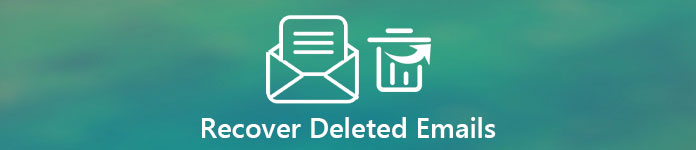
- Часть 1: Как восстановить удаленные письма через корзину
- Часть 2: Как восстановить удаленные письма с помощью Data Recovery
Часть 1: Как восстановить удаленные письма через корзину
Поставщики электронной почты осознали, что пользователи могут захотеть восстановить удаленные электронные письма, поэтому крупные поставщики разработали функцию корзины. Когда люди удаляют электронную почту, она не сразу удаляется, а попадает в папку «Корзина» и остается на сервере в течение нескольких дней. И вы можете получить удаленные электронные письма в течение периода.
Как восстановить удаленные письма от Yahoo
Пользователи могут восстановить удаленные электронные письма от Yahoo, которые были удалены в последние дни 7.
Шаг 1: Посетите веб-страницу Yahoo Mail в своем браузере и войдите в свой логин и пароль (забыл и восстановил аккаунт Yahoo?).
Шаг 2: Перейдите в папку «Корзина» на панели навигации слева от домашней страницы Yahoo Mail. Тогда появятся все удаленные письма не более 7 дней. Вы можете открыть все и проверить.
Шаг 3: Обязательно установите флажки перед почтовыми сообщениями, которые вы хотите получить, найдите на верхней ленте, разверните меню «Переместить» и выберите «Входящие» или любую папку, кроме корзины. Если вы хотите восстановить удаленные электронные письма Yahoo и сохранить их отдельно, выберите «Новая папка» и следуйте инструкциям на экране для завершения настройки.
Теперь вы можете перейти к месту назначения и просмотреть свои электронные письма.
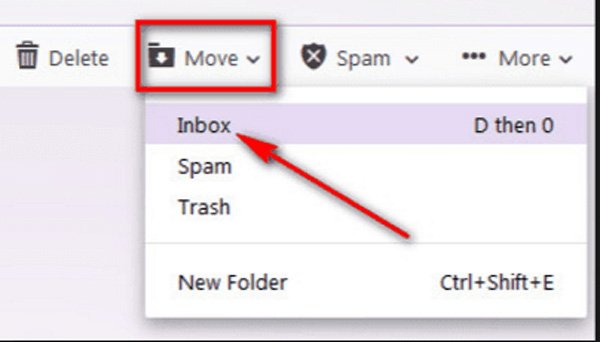
Как восстановить удаленные письма из Outlook
Если вы хотите получить удаленные электронные письма из Outlook, сообщения должны быть удалены не более 14 дней.
Шаг 1: Введите outlook.com в адресную строку браузера, чтобы открыть страницу входа. Затем введите свою учетную запись Outlook и пароль, нажмите «Войти», чтобы открыть домашнюю страницу.
Шаг 2: Перейдите к «Удалить элементы» на левой панели навигации и нажмите «Восстановить удаленные элементы» в верхней части окна. Затем удаленные сообщения электронной почты появятся на экране. Просмотрите электронные письма и выберите элементы, которые вы хотите вернуть.
Шаг 3: Нажмите кнопку «Восстановить», а затем нажмите «ОК», чтобы восстановить удаленные электронные письма из Outlook. Затем вы можете перейти во «Входящие» и просмотреть свои сообщения электронной почты.
Microsoft покончила с брендом Outlook и переместила Hotmail в Outlook начиная с 2013.
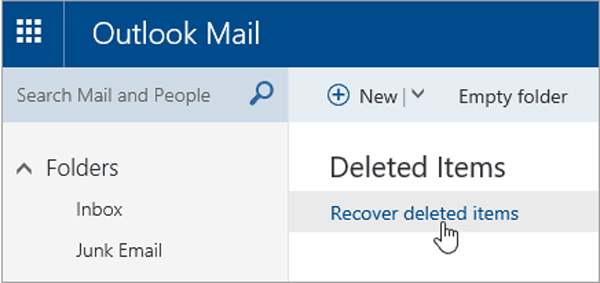
Как восстановить удаленные письма из Gmail
Google хранит удаленные электронные письма на серверах в течение дней 30. Прежде чем они будут удалены из корзины Gmail, вы можете легко восстановить их.
Шаг 1: Введите gmail.google.com в адресную строку любого браузера и нажмите клавишу «Ввод», чтобы открыть главную страницу Gmail. Войдите в свою учетную запись Gmail и пароль (забыл пароль Gmail?).
Шаг 2: Нажмите кнопку «Еще» в левом столбце и перейдите на вкладку «Корзина». Просмотрите удаленные электронные письма на панели подробностей и выберите сообщения электронной почты, которые вы хотите получить.
Шаг 3: Затем нажмите меню «Переместить в» со значком папки на верхней ленте и выберите «Входящие» или «Создать новый», чтобы сохранить электронные письма в нужном месте. Затем вы можете читать свои электронные письма и создавать их резервные копии.
Папка «Корзина» — это самый простой способ получения электронной почты. тем не менее, он не хранит удаленные письма навсегда. И как только вы очистите свою корзину, удаленные почтовые сообщения исчезнут навсегда.
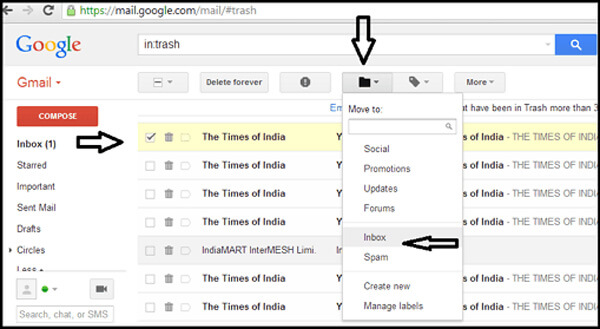
Часть 2: Как восстановить удаленные письма с помощью Data Recovery
Если вы хотите получить электронные письма, которые были удалены месяц назад или очищена папка «Корзина», вам понадобится профессиональный инструмент для восстановления электронной почты, например: Apeaksoft Восстановление данных. Его основные функции включают в себя:
1. Легко использовать. Это приложение для восстановления электронной почты может вернуть удаленные сообщения электронной почты в один клик.
2. Восстановление электронных писем в различных ситуациях, таких как случайное удаление, вирусная атака или даже папка корзины, были очищены.
3. Поддержка более широкого круга поставщиков электронной почты, таких как Hotmail, Gmail, Yahoo Mail, Outlook и т. Д.
4. Восстановление вложений электронной почты, как Восстановление файлов Word, Файлы Excel, восстановление, фотографии, видео, музыка и т. Д.
5. Восстановление без потерь. С лучшим приложением для восстановления электронной почты вы можете восстановить удаленные электронные письма в исходных условиях, включая сообщения и вложения.
6. Предварительный просмотр для выборочного восстановления. После сканирования вы можете просмотреть все удаленные почтовые сообщения, упорядоченные по времени, и решить восстановить все из них или определенные.
7. Быстрее и легче. Этот инструмент восстановления электронной почты является легким и может быстро и безопасно восстанавливать удаленные электронные письма.
Как восстановить удаленные письма с помощью Data Recovery
Шаг 1: Сканирование всего жесткого диска для поиска удаленных писем
Загрузите лучшую программу для восстановления электронной почты и установите ее на свой компьютер. Запустите Восстановление данных, когда вы обнаружите, что важные электронные письма были удалены из вашей учетной записи. Во-первых, установите флажок в поле «Электронная почта» в разделе «Тип данных» в главном окне. Затем перейдите в область локации и выберите то место, которое хотите восстановить. После настройки нажмите кнопку «Сканировать», после чего Восстановление данных сработает автоматически.

Шаг 2: Предварительный просмотр перед восстановлением электронной почты
Когда вы дойдете до окна результатов сканирования, все удаленные письма будут отсортированы по времени. Перейдите на вкладку «Электронная почта» на левой панели. Затем вы можете предварительно просмотреть свои электронные письма в каждой папке и найти те сообщения электронной почты, которые вы хотите получить. Если писем слишком много, функция «Фильтр» в верхней части окна может быстро найти нужное письмо.
Если стандартный результат сканирования не содержит желаемого электронного письма, нажмите кнопку «Глубокое сканирование» в правом верхнем углу, чтобы восстановить дополнительные данные.

Шаг 3: Восстановление удаленных писем в один клик
Наконец, выберите все сообщения электронной почты, которые вы хотите получить, установив соответствующие флажки, и нажмите кнопку «Восстановить». Во всплывающем диалоговом окне выберите подходящее место для их сохранения и начните процесс восстановления электронной почты.

Заключение
Имеет смысл, что многие люди ищут способы восстановления удаленных писем в социальных сетях и на форумах, считая, что люди чаще используют электронную почту в официальных случаях. На основании приведенных выше руководств вы можете свободно использовать электронные письма, поскольку вы можете легко восстановить удаленные электронные письма.
Источник
Как восстановить удаленные письма в «Майле»: инструкции и советы
17.02.2019 Парк Лин Джун Интернет и компьютеры

В статье рассмотрим, как восстановить удаленные письма в «Майле».
В том случае если человек случайно удаляет письмо на сервисе Mail.ru или не может найти свое важное сообщение, которое ему отправил какой-нибудь пользователь, то не стоит беспокоиться, потому что всегда есть шанс восстановить потерянное послание, следуя нижеприведенной схеме. Попробуем разобраться, как это сделать.
Инструкция и советы: начинаем с проверки спама
Итак, как восстановить удаленные письма в «Майле»? Если человек ждет важное для себя письмо, но оно в почте попросту не появляется, то надо проверить папку под названием «Спам». Стоит отметить, что именно в нее и отправляются не только всевозможные рекламные сообщения, но и всяческие послания, которые Mail.ru считает по тем или иным причинам сомнительными. Когда нужная почта находится в папке «Спам», надо переместить ее к другим входящим посылкам. Для этого:
- Выделяют сообщение.
- Нажимают «Переместить» и выбирают папку, которая называется в системе «Входящие».
В итоге выделенное пользователем письмо будет переброшено в папку «Входящие» для того, чтобы человек снова случайно его не потерял из виду.

Как восстановить удаленные письма в почте «Майл»?
Любые удаленные сообщения, как известно, отправляются системой в папку под логичным названием «Корзина», ссылку на нее всегда можно найти в меню, которое расположено слева. Эта папка автоматически очищается только в том случае, если пользователь выйдет из почты, но надо не просто вкладку свернуть, а выйти полностью из аккаунта mail. ru. Вход потом придется осуществлять заново. Сообщения, хранящиеся в «Корзине», быстро можно восстановить:
- Выделяют письмо, которое требуется вернуть.
- Нажимают кнопку «Переместить», которая расположена на верхней панельке, и выбирают папку, в которую требуется отправить письмо. Как восстановить удаленные письма в «Майл. Ру», должен знать каждый опытный пользователь.
- Создавать можно отдельный каталог, в который будут складываться все имеющиеся сообщения от одного конкретного адресата. Ее можно защитить посредством пароля и закрыть для почтовой программы, чтобы конфиденциальные сообщения удалось оградить от взора третьих лиц.

Создание в почте папки
Как восстановить удаленные письма в «Майле», важно выяснить заранее. В рамках создания папки делается следующее:
- Нажимают ссылку под названием «Настроить папки».
- Добавляют новый каталог для послания. Можно указывать родительскую папку (например, «Входящие»).
- Пролистывают экран вниз и открывают настройки профиля.
- Переходят в раздел под названием «Правила фильтрации».
- Добавляют новый фильтр. Указывают адрес почты, с которого будут приходить нужные письма. В поле, которое именуется, как «Поместить в…», указывают созданную папку.
Пользователь может настраивать фильтр исключительно по собственному усмотрению, распределяя автоматически письма по различным каталогам для наилучшей упорядоченности, а вместе с тем сохранности корреспонденции.
Отключение автоматического очищения
Для того чтобы удаленные в корзину сообщения при выходе из аккаунта не стирались, надо изменить настройки почты. Для этого:
- Авторизуются на сервисе Mail.ru и вход осуществляют в свой почтовый ящик. Пролистывают вниз и открывают настройки профиля.
- Потом переходят в раздел под наименованием «Работа с письмами».
- Снимают отметку с опции под названием «Очищать папку «Корзина» во время выхода».
Отныне удаленные с Mail.ru послания можно будет восстанавливать даже после выхода из своего аккаунта, переместив их в любой подходящий каталог «Отправленные», «Входящие», «Спам» и так далее.

Поиск на компьютере
Как найти удаленное письмо в «Майле»? Когда человек синхронизировал почту с каким-то клиентом на компьютере (например, Outlook), то можно пробовать восстановить пропавшее послание. Сделать это можно посредством утилиты, которая называется Mail Easy Recovery.
- Сначала запускают программу. В окне открывшегося мастера восстановления выбирают опцию, которая называется «Найти файлы с почтой».
- Выбирают диск, на котором поиск файлов будет запущен.
- Дожидаются завершения сканирования и просматривают результаты поиска.

Стоит отметить, что в бесплатной версии всегда можно посмотреть текст письма в нижнем районе окна. В том случае, если пользователь желает восстановить послание, то придется приобрести платную версию данной программы.
В случае если синхронизация с Outlook установлена не была и на компьютере отсутствуют следы писем, то восстановить удаленное сообщение точно никак не получится. В FAQ непосредственно на портале Mail.ru указывается то, что вернуть послание, которое пользователь самостоятельно удалил, никак нельзя. Единственная возможность заключается в том, чтобы попросить собеседника переслать сообщение, которое нужно. В связи с этим, чтобы в безвыходной ситуации не оказаться, надо сохранять важные письма в отдельную папку.

Использование функции забора почты с различных серверов
У Mail.ru, впрочем, как и у других почтовых сервисов, имеется функция забора почты с иных ящиков пользователя. Эта опция является довольно удобной и простой в применении. На сегодняшний день этой возможностью оснащены практически все системы современных почтовых рассылок.
Советы и нюансы
Чтобы важные письма в общую папку «Входящие» не попадали, надо настроить на почте фильтрацию. Благодаря данной манипуляции вся электронная корреспонденция от определенных адресатов будет автоматически перенаправляться в указанную отдельную папку. Таким образом, пользователь не пропустит нужного сообщения и не удалит его непосредственно в «Корзину» вместе со всеми другими из папки «Входящие». Тогда не придется думать о том, как вернуть удаленное письмо в «Майле».

Опытные пользователи советуют, помимо всего прочего, завести для каждого типа переписки отдельные почтовые ящики, например, один исключительно для своих друзей, другой только для работы, а также обособленный вариант для регистрации на всевозможных сайтах, форумах и так далее. Никогда не стоит собирать все свои письма в единственный ящик. Ведь это в дальнейшем только затруднит управление почтой, пользователь может запутаться, и постоянная проблема с поиском и восстановлением важных посланий будет серьезным препятствием в работе.
Таким образом, на сегодняшний день люди, можно сказать, завалены электронной корреспонденцией, которая сыпется буквально отовсюду. Причем это может быть как важная информация, так и всевозможный мусор наподобие рекламных акций, скидок и прочего спама. Для того чтобы окончательно не увязнуть в этом потоке ненужных сведений, письма надо классифицировать, а все лишнее и ненужное удалять, если же случается так, что нечаянно пропадает важное сообщение, отыскать его можно в папках «Спам» или «Корзина».
Мы подробно рассмотрели, как восстановить удаленные письма в «Майле».
Источник: fb.ru
Источник
Ответы Mail.ru: Как восстановить удаленные письма на майл.ру? Где их найти после удаления? Случайно удалила нужное письмо.
✝
Высший разум
(988413)
10 лет назад
Можно ли восстановить письма, удалённые из Корзины? https://www.mail.ru/pages/help/index.html
Удаленные письма восстановить невозможно — мы не храним резервных копий писем.
Для хранения писем Вы можете сделать специальную папку, куда Вы будете перекладывать письма, которые вы хотите сохранить.
По умолчанию Корзина очищается при выходе из ящика, изменить эту настройку вы можете на странице Настройки/Интерфейс.
Ростислав КорчковУченик (139)
5 лет назад
Это нехорошо, ибо злоумышленники, что воруют мэйлы чистят почту и возможность узнать, что и кому он там отправлял невозможно, могли бы ввести временную функцию хранения писем, к примеру как на HDD по заголовкам и т, д,
Горшенин ПавелУченик (122)
4 года назад
Хотя бы настройку по умолчанию поменяли. Неужели у такой компании как mail.ru нет нормальных UX дизайнеров???
Николай Кириченко
Ученик
(131)
4 года назад
При установке новой ОС все письма на почте были удалены т. к. в настройках по умолчанию стояла галочка — очищать почту после выхода. В настройках почты снять галочку с этой функции. Интересно, когда пришло новое письмо ( сигнал агента) открыл и увидел что все письма на месте. Открыл опять через почту — всё чисто.
Виктория Шеина
Ученик
(116)
4 года назад
в письме был вставлен файл, по истечению времени понадобился мне файл, а там уже ссылка на облако. файл ушел в облако. но по сути его там нет. КАК МНЕ ВО СТАНОВИТЬ ЭТОТ ФАЙЛ???? ПРОШУ ПОМОГИТЕ!
..Ученик (123)
3 года назад
Вы нашли выход?
А то у меня такая же проблема
Динара Фарукшина
Ученик
(139)
3 года назад
Я удаляла письма, и после очередной перезагрузки страницы, исчезли все письма, в корзине их тоже нет. Куда они делись? или это почта тупит?
Просто ЦарьУченик (19)
10 месяцев назад
Был случай написал письмо текст и картинки вставил браузеру не хватило памяти заглючил обновил страничку все исчезло но это опера реборн браузер оказалось все в черновиках папки браузера фу пронесло так как в ручную много текста было написано а в истории не ткатить было не грузилось да и в буфере не было спасло что браузер в черновики при ошибки или случайного выхода или обрыва интернета все сохраняет автоматически в папку черновики вуаля может кому и поможет о таких случаях знать !!!
Виктория
Ученик
(160)
2 года назад
Вариант 3: Используем функцию забора почты с других серверов
У mail.ru, да и других почтовых сервисов, есть функция забора почты с других ваших почтовых ящиков. Так как у нас есть почта в почтовом клиенте, нашел папку, где хранятся письма (в формате eml), поднял pop3 сервер (использовался Small HTTP Server, настраивается за минуту), указал серверу папку с письмами, попробовал забрать ее же почтовым клиентом. К сожалению, ни одного письма не получил. Поднял smtp сервер, отправил письмо. Чтобы мой pop3 сервер отдал письмо, требовалось убрать ведущий ноль из имени файла и убрать расширение. Сделал это со всеми файлами и сказал mail.ru забрать все письма с моего сервера.
Через час все письма были на сервере такими, какими они были до удаления (только все были «непрочитанными»).
Надеюсь, это кому-то это пригодится.
А.А. Ученик (168)
2 года назад
Добрый день, плиз можете мне помочь, мне нужно так же восстановить, отблагодарю.
ArokolloПрофи (562)
2 года назад
Это способ исключительно при наличии почтового клиента на компьютере, насколько я понимаю?
b3r1aУченик (119)
1 год назад
pajalusta pamagite kak vsio eta sdelat ia palavinu ne ponial..mojem v lichke pagavarit v dalgu ne astanus
Николай Коробейников
Ученик
(154)
2 года назад
ранее на этой же странице написано -заходим в историю это три точки под крестиком закрытия страниц в истории находим удалённые письма и копируем например в вордовский документ сохраняем и ваше письмо готово.
ArokolloПрофи (562)
2 года назад
Вы про историю браузера что ли?
Как она поможет вернуть удалённое письмо, например, за 2011 год? =)
Источник